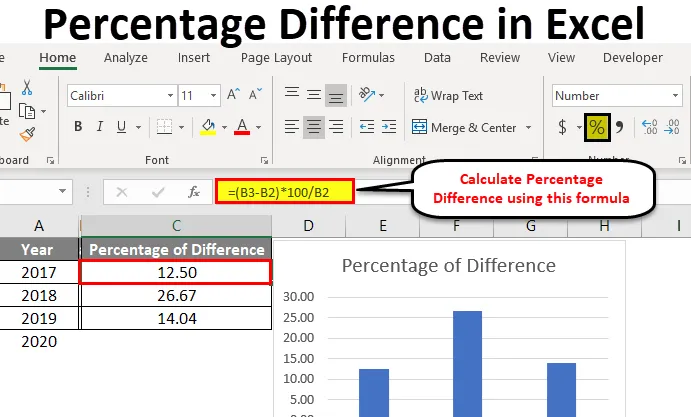
Rozdiel v percentách Excelu (obsah)
- Percentuálny rozdiel v Exceli
- Ako vypočítať percentuálny rozdiel v programe Excel?
Percentuálny rozdiel v Exceli
Na tomto mieste sa naučíme, ako vypočítať percento rozdielu v Exceli. Predtým, ako to urobíme, najprv pochopíme, čo je „percento“ a čo je „percentuálny rozdiel“.
Dúfam, že väčšina ľudí vie, čo je percento a ako ho vypočítať, ale pre ľudí, ktorí nevedia, ako vypočítať toto percento, pomôže im.
percento
Nie je to nič iné ako časť z celkového podielu, ktorá je rozdelená na 100 častí. Urobme príklad čísla 500, ktoré je rozdelené na 100 častí, potom bude mať každá časť 5. Teraz, ak chceme vedieť, 50 je toľko percent z 500. Mali by sme vedieť, koľko 5 je k dispozícii v 50. Rozdeľ 50 s 5 bude to 10, čo znamená, že 50 je 10 percent z 500.
Ako vypočítať percento?
Jednoduchý spôsob výpočtu percentuálneho podielu je uvedený vyššie. Koľko je percento z 50 na 500?
(50/500) X 100 = 10%.
Dúfam, že je jasné, ako sa majú vypočítať percentá.
Túto šablónu percentuálneho rozdielu Excel si môžete stiahnuť tu - percentuálnu odchýlku Excel šablónyVypočítajte percento v Exceli
Vezmite časť podielu v jednej bunke a celkový podiel v jednej bunke.
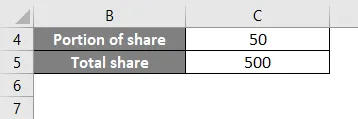
Teraz použite vzorec pre percento, ako je uvedené vyššie a ako je znázornené na obrázku nižšie.
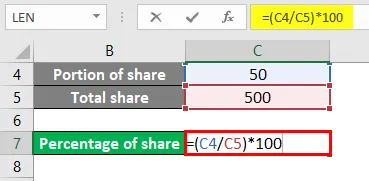
Výsledok bude uvedený nižšie.
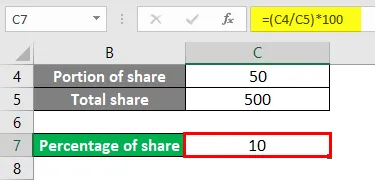
Percentuálny rozdiel
Teraz pochopíme, aký percentuálny rozdiel je, percentuálny rozdiel je prevod rozdielu dvoch hodnôt na percento.
Napr .: A je základná hodnota a B je iná hodnota, takže AB dá jednu hodnotu, ak budeme reprezentovať AB (rozdiel) v percentách, potom sa bude nazývať ako percentuálny rozdiel.
Ak chcete lepšie porozumieť, nájdete nižšie uvedené príklady.
Ako vypočítať percentuálny rozdiel v programe Excel?
Prepočet percentuálneho rozdielu v Exceli je veľmi jednoduchý a ľahký. Poďme pochopiť, ako vypočítať percentuálny rozdiel v Exceli s niektorými príkladmi.
Rozdiel v percentách Excel - príklad č. 1
Zvážte počet zamestnancov v rokoch 2018 a 2019 v niekoľkých mestách.
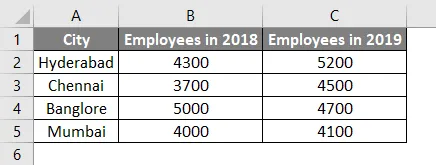
Teraz musíme nájsť zvýšenie alebo zníženie rastu zamestnancov z roku 2018 na rok 2019, čo nie je nič iné ako rozdiel medzi rokmi 2018 a 2019.
Použite jednoduchý vzorec, aby ste zistili rozdiel medzi rokmi 2018 a 2019. Vzorec bude zobrazený na obrázku nižšie.
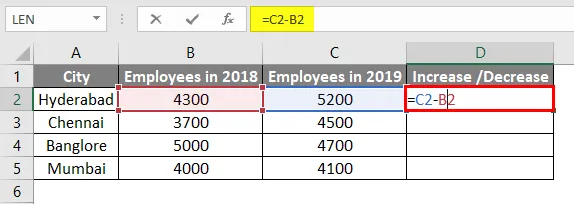
Stlačením Enter zobrazíte výsledok.
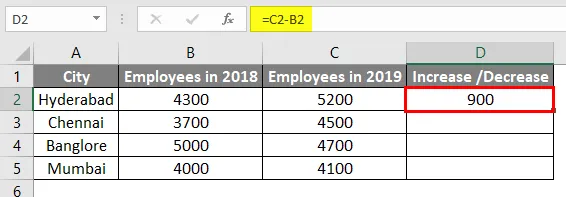
Potrebujeme iba pretiahnuť bunku D2 smerom nadol a vzorec sa použije pre všetky bunky.
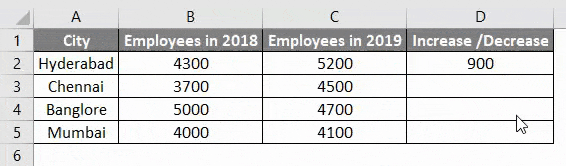
Teraz sme zistili rozdiel, potom potrebujeme iba previesť percento, aby sme zistili percentuálny rozdiel zamestnancov od 2018 do 2019 vo vynikajúcom formáte.
Tu bude základná hodnota 2018 hodnôt, preto by sme mali počítať podľa údajov 2018. Z tohto dôvodu vydeľte rozdiel od údajov za rok 2018.
To znamená, že rozdiel v hodnote Hyderabad by sa mal vydeliť 4300, podobne ako Chennai s 3700, Bangalore s 5000 a Mumbai so 4000.
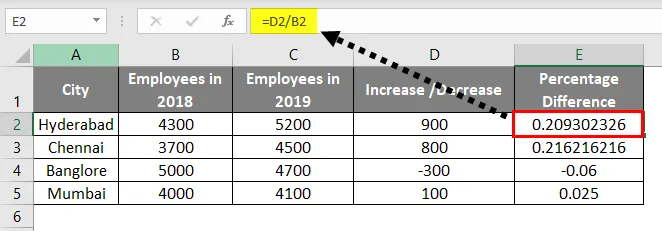
Výsledky sa zobrazia ako desatinná hodnota. Ako už bolo uvedené vyššie, percentuálny podiel by sa mal vždy porovnávať so 100 časťami, preto vynásobíme výsledky so 100 percentami pre presné percento.
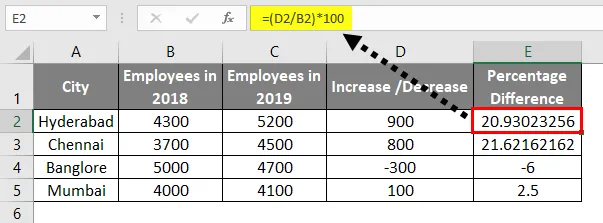
Akonáhle sa vynásobíme 100, dostaneme výsledky o koľko percent, ale stále máme viac čísel za desatinnou čiarkou na zníženie alebo zaokrúhlenie, postupujte podľa krokov nižšie.
Zvýraznite všetky bunky a kliknite na možnosť vyznačenú na obrázku nižšie, až kým za bodom nemáte dve čísla.
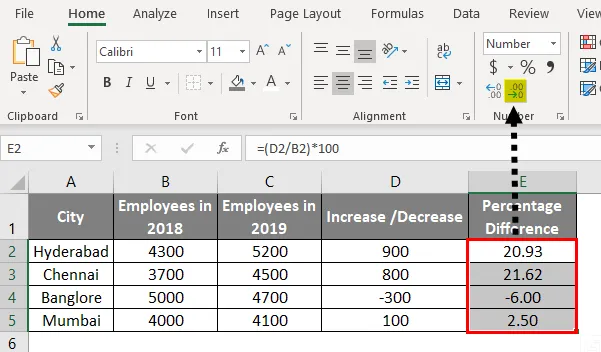
Je to v poriadku, ak chceme, aby sa zobrazoval so symbolom percenta, vyberte možnosť percentuálnej hodnoty z rozbaľovacej ponuky, ako je uvedené nižšie.
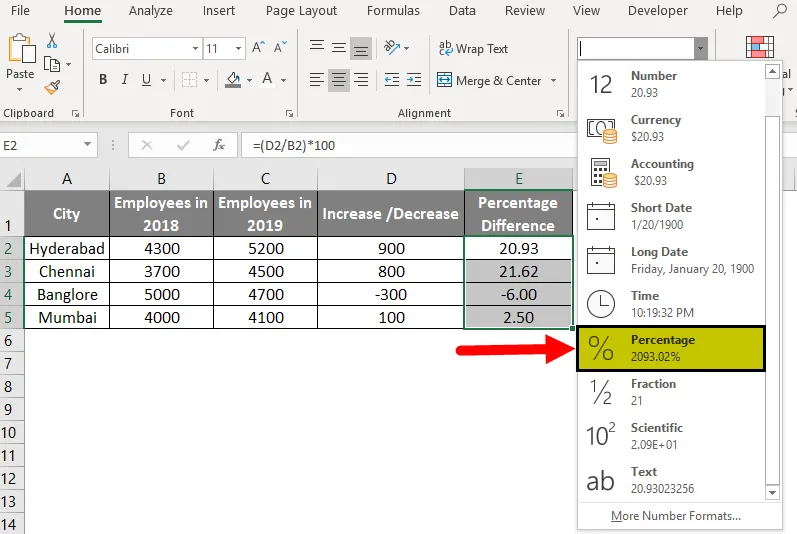
Výsledok bude uvedený nižšie.
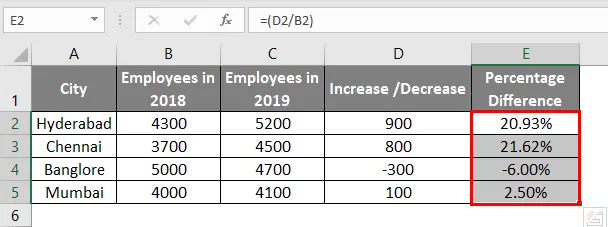
Podľa obrázka je v Hyderabad od roku 2018 do roku 2019 nárast o 20, 93%, v Čennaji o 21, 62%, v Bangalore o 6% a v Bombaji o 2, 50%. To znamená, že 900 je 20, 93% z 4300, podobne je 800 21, 62% 0f 3700, 300 je 6% z 5000 a 100 je 2, 50% z 4000.
Rozdiel v percentách Excelu - príklad č. 2
Zoberme si plat zamestnanca na tri rôzne roky a vypočíta sa, aký percentuálny rozdiel predstavuje jeho plat za každý rok v Exceli. Po nájdení percenta sa pokúsime vytvoriť vizualizáciu pre to isté.
Dodržiavajte plat zamestnanca.
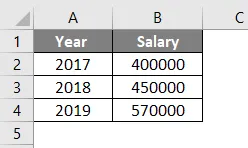
Teraz použite vzorec na nájdenie vynikajúceho percentuálneho rozdielu v platoch od jedného roka do budúceho roka.
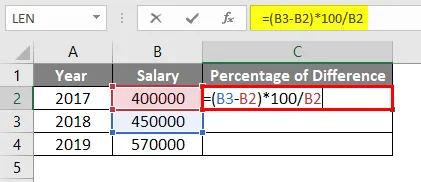
Dodržiavajte vzorec B3, ktorý je 4 500 000, od ktorého sme odpočítali B2, čo je 400 000 a rozdiel vynásobený 100, a výsledky vydeľte B2, čo je základný plat 400 000. To znamená, že zvýšenie platu od roku 2018 do roku 2017 je 12, 5% vo výške je to 50 000.
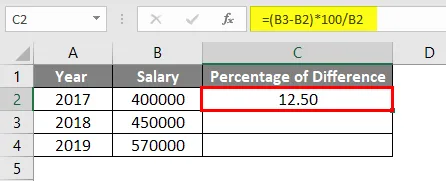
Podobne je to 26, 66% od roku 2019 do roku 2018 a 14, 03% od roku 2019 do roku 2020. Do roku 2020 som sa neuplatnil, pretože na výpočet rozdielu sme mali vziať mzdu 2021, pretože nemáme údaje, ktoré nedokážeme vypočítať percentuálny rozdiel v exceli.
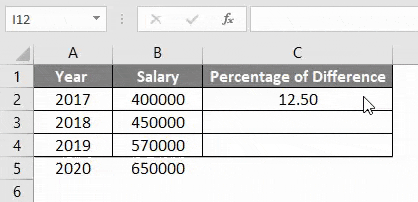
Teraz môžeme vytvoriť graf znázorňujúci percentuálny rast vizuálne. Podržte stlačený kláves CTRL a vyberte stĺpec rok a percento rozdielu.
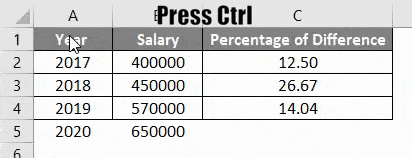
Po výbere oboch polí kliknite na možnosť Vložiť . Neskôr kliknite na možnosť Odporúčané grafy, ktorá je zvýraznená červeným políčkom.
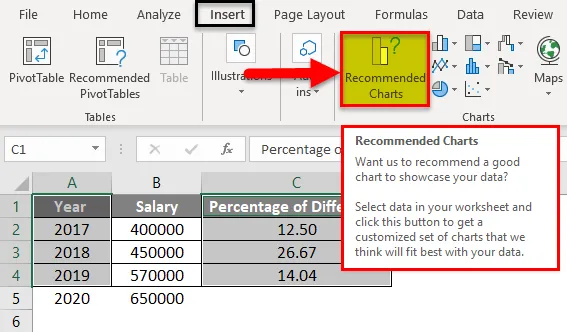
Z rozbaľovacej ponuky môžeme zvoliť požadovanú formu grafu, ktorá ich bude vizuálne znázorňovať.
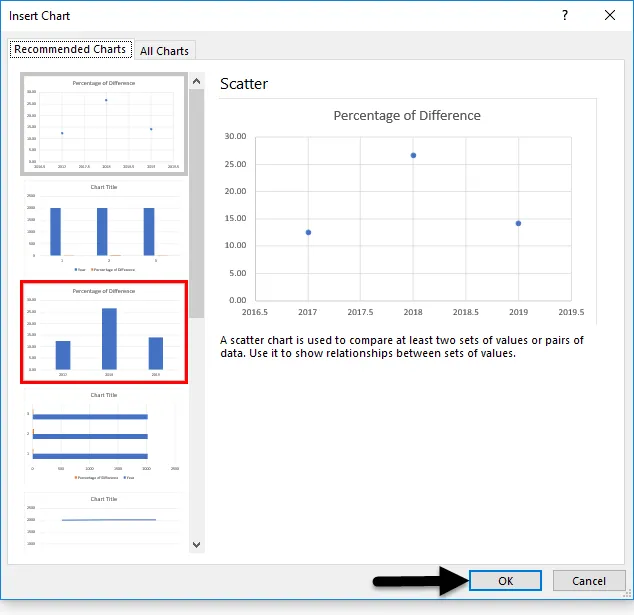
Vybral som jeden z máp a nižšie je obrázok pre referenciu.
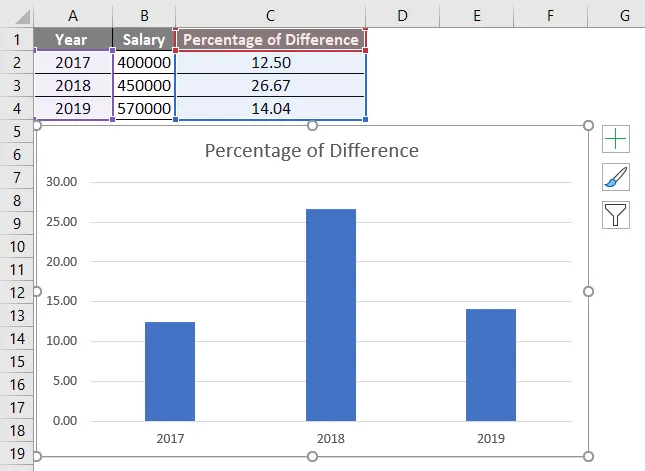
Z grafu môžeme vidieť percentuálnu zmenu v každom roku. Ak je percento záporné, stĺpec sa zobrazí pod východiskovou hodnotou 0.
Dúfam, že teraz je jasné, ako nájsť percento, percentuálny rozdiel a ako ukázať percentuálnu zmenu vo vizuálnom grafe.
Čo je potrebné pamätať na percentuálny rozdiel v programe Excel
- Percentuálny rozdiel v Exceli nie je nič iné ako vyjadrenie rozdielov medzi minulou hodnotou a súčasnou hodnotou vo forme percentuálneho podielu považovaného za minulú hodnotu ako základnej hodnoty alebo rozdielu medzi súčasnou hodnotou a budúcou hodnotou vo forme percentuálneho podielu zohľadňujúceho súčasnú hodnotu. hodnota ako základná hodnota.
- Ak chcete nájsť percentuálny rozdiel v programe Excel, najprv nájdite rozdiel medzi týmito dvoma číslami a tento rozdiel vydeľte základnou hodnotou. Po získaní výsledkov vynásobte desatinné číslo číslom 100 a tento výsledok bude predstavovať percentuálny rozdiel.
- Zaokrúhlenie môžeme použiť, ak sú za desatinnou čiarkou viac čísel.
- Percentuálny rozdiel v exceli nemusí byť nevyhnutne pozitívny, môže byť aj negatívny. Závisí to od rozdielu medzi hodnotami.
- Kladné percento predstavuje rast a záporné percento predstavuje zníženie alebo zníženie rastu.
- Tento percentuálny rozdiel v exceli pomáha pri porovnávaní alebo porozumení toho, aký veľký rast sa odohráva v podnikaní, ziskoch alebo akýchkoľvek činnostiach súvisiacich s výsledkami.
- Tento percentuálny rozdiel v štatistike môžeme použiť aj.
Odporúčané články
Toto bol sprievodca percentuálnym rozdielom v programe Excel. Tu diskutujeme o tom, ako vypočítať percentuálny rozdiel v programe Excel spolu s vynikajúcimi príkladmi a šablónou Excel na stiahnutie. Môžete si tiež prečítať naše ďalšie navrhované články -
- Použitie odčítania v Exceli
- Vzorec na rozdelenie v Exceli
- Excel PERCENTILE Funkcia
- Výpočet funkcie MAX v Exceli